วิธีทำบัญชีธุรกิจ WhatsApp: คู่มือฉบับสมบูรณ์ [2025]
เผยแพร่แล้ว: 2025-06-25WhatsApp ไม่ได้มีไว้สำหรับการแชทส่วนตัวอีกต่อไป ด้วยผู้ใช้มากกว่า 2 พันล้านคนทั่วโลกจึงกลายเป็นช่องทางการสื่อสารทางธุรกิจที่สำคัญที่สามารถเพิ่มการมีส่วนร่วมของลูกค้าได้อย่างมีนัยสำคัญ
คู่มือทีละขั้นตอนนี้จะนำคุณผ่านการสร้างบัญชีธุรกิจ WhatsApp และเชื่อมต่อกับมันกับ pushengage เพื่อผลกระทบสูงสุด เราจะครอบคลุมทุกอย่างตั้งแต่การตั้งค่าเริ่มต้นไปจนถึงคุณสมบัติขั้นสูงที่จะช่วยให้คุณมีส่วนร่วมกับลูกค้าได้อย่างมีประสิทธิภาพ
ส่งข้อความ whatsapp วันนี้!
WhatsApp Business Automation เป็นเครื่องมือทางการตลาดที่มีประสิทธิภาพสูงและประหยัดค่าใช้จ่ายเพื่อช่วยให้คุณเพิ่มปริมาณการใช้งานซ้ำการมีส่วนร่วมและการขายของ Autopilot
- ข้อกำหนดเบื้องต้น
- ขั้นตอนที่ 1: ดาวน์โหลดและติดตั้งแอพธุรกิจ WhatsApp
- สำหรับ Android:
- สำหรับ iOS:
- ขั้นตอนที่ 2: ลงทะเบียนหมายเลขโทรศัพท์ธุรกิจของคุณ
- ขั้นตอนการลงทะเบียน:
- ขั้นตอนที่ 3: ตั้งค่าโปรไฟล์ธุรกิจของคุณ
- ขั้นตอนที่ 4: สร้างบัญชีธุรกิจเมตา
- ขั้นตอนที่ 5: สร้างโทเค็นการเข้าถึง WhatsApp
- ขั้นตอนที่ 6: สร้างโทเค็นการเข้าถึงถาวร
- ขั้นตอนที่ 7: เชื่อมต่อ pushengage กับธุรกิจ WhatsApp
- ขั้นตอนที่ 8: เพิ่มวิดเจ็ตแชท WhatsApp ลงในเว็บไซต์ของคุณ (ไม่บังคับ)
- ขั้นตอนที่ 9: ตั้งค่าข้อความอัตโนมัติ WhatsApp (ไม่บังคับ)
- การแก้ไขปัญหาปัญหาทั่วไป
- ไม่สามารถยืนยันหมายเลขโทรศัพท์ของคุณได้หรือไม่?
- ปัญหาการเชื่อมต่อระหว่าง pushengage และ whatsapp?
- แนวทางปฏิบัติที่ดีที่สุดสำหรับธุรกิจ WhatsApp
- เวลาตอบสนอง
- เทมเพลตข้อความ
- ความเป็นส่วนตัวและการปฏิบัติตามกฎระเบียบ
- คำถามที่พบบ่อย
- ฉันสามารถมีทั้ง WHATSAPP และ WhatsApp Business ในโทรศัพท์เครื่องเดียวกันได้หรือไม่?
- WhatsApp Business ใช้ฟรีหรือไม่?
- ฉันสามารถแปลงบัญชี WhatsApp ส่วนตัวเป็นบัญชีธุรกิจได้หรือไม่?
- ฉันจะได้รับการยืนยันในธุรกิจ WhatsApp ได้อย่างไร
- หลายคนสามารถใช้บัญชีธุรกิจ WhatsApp เดียวกันได้หรือไม่?
- ธุรกิจ WhatsApp แตกต่างจาก WhatsApp ปกติอย่างไร?
- ฉันจะรวมธุรกิจ WhatsApp เข้ากับเครื่องมือทางการตลาดอื่น ๆ ได้อย่างไร
- ขั้นตอนต่อไปของคุณ
ข้อกำหนดเบื้องต้น
ก่อนที่คุณจะเริ่มตรวจสอบให้แน่ใจว่ามี:
- สมาร์ทโฟน (Android หรือ iOS)
- หมายเลขโทรศัพท์สำหรับธุรกิจของคุณ (แยกออกจากหมายเลขส่วนตัวของคุณอย่างดีเยี่ยม)
- เข้าถึงอีเมลเพื่อสร้างบัญชี Meta
- ข้อมูลธุรกิจของคุณพร้อม (ชื่อที่อยู่คำอธิบายชั่วโมง)
ขั้นตอนที่ 1: ดาวน์โหลดและติดตั้งแอพธุรกิจ WhatsApp
ก่อนอื่นคุณจะต้องดาวน์โหลดแอพ WhatsApp Business บนสมาร์ทโฟนของคุณ:
สำหรับ Android:
- เปิด Google Play Store
- ค้นหา“ ธุรกิจ Whatsapp”
- มองหาแอพที่มีโลโก้“ B”
- แตะ“ ติดตั้ง”
- เปิดแอพเมื่อการติดตั้งเสร็จสมบูรณ์
สำหรับ iOS:
- เปิด App Store
- ค้นหา“ ธุรกิจ Whatsapp”
- แตะ“ รับ”
- ทำการติดตั้งให้เสร็จสมบูรณ์
- เปิดแอป
ขั้นตอนที่ 2: ลงทะเบียนหมายเลขโทรศัพท์ธุรกิจของคุณ
ตอนนี้การตัดสินใจที่สำคัญมาถึง: หมายเลขโทรศัพท์ที่จะใช้
คุณมีสองตัวเลือก:
- ใช้หมายเลข WhatsApp ที่มีอยู่ของคุณ : สิ่งนี้ย้ายบัญชีส่วนตัวของคุณไปยังธุรกิจรักษาประวัติการแชทของคุณ
- ใช้หมายเลขอื่น : สร้างบัญชีธุรกิจที่แยกจากกันอย่างสมบูรณ์ (แนะนำสำหรับการรักษาขอบเขตระดับมืออาชีพ)
ขั้นตอนการลงทะเบียน:
- เปิดแอพ WhatsApp Business และยอมรับข้อกำหนด
- เลือกว่าจะใช้หมายเลขที่มีอยู่หรือหมายเลขใหม่ของคุณ
- ป้อนรหัสประเทศของคุณและหมายเลขโทรศัพท์เต็มรูปแบบ
- แตะ“ ถัดไป” และรอรหัสการตรวจสอบผ่าน SMS
- ป้อนรหัส 6 หลักเมื่อได้รับแจ้ง
- หากคุณไม่ได้รับรหัสให้ขอโทรศัพท์หลังจากตัวจับเวลาหมดอายุ
- ให้สิทธิ์ที่จำเป็นสำหรับการติดต่อและสื่อ
ขั้นตอนที่ 3: ตั้งค่าโปรไฟล์ธุรกิจของคุณ
นี่คือที่ที่คุณทำให้ธุรกิจของคุณดูเป็นมืออาชีพและน่าเชื่อถือ:
- เพิ่มชื่อธุรกิจของคุณ - ใช้ชื่อธุรกิจอย่างเป็นทางการของคุณ
- เลือกหมวดหมู่ธุรกิจของคุณ - เลือกจากการค้าปลีกบริการ ฯลฯ
- อัปโหลดรูปโปรไฟล์ - โลโก้หรือหน้าร้านของคุณ (คุณภาพสูง)
- เขียนคำอธิบาย - เก็บไว้อย่างย่อ (256 อักขระสูงสุด) และเน้นสิ่งที่ทำให้คุณไม่เหมือนใคร
- เพิ่มที่อยู่ของคุณ - ช่วยให้ลูกค้าในท้องถิ่นค้นหาคุณได้
- กำหนดเวลาทำการ - แจ้งให้ลูกค้าทราบเมื่อคุณว่าง
- รวมเว็บไซต์และอีเมล - ให้ลูกค้าหลายวิธีในการติดต่อคุณ
คุณสามารถแก้ไขข้อมูลนี้ได้ตลอดเวลาผ่านการตั้งค่า> การตั้งค่าธุรกิจ> โปรไฟล์
ขั้นตอนที่ 4: สร้างบัญชีธุรกิจเมตา
เนื่องจาก WhatsApp เป็นเจ้าของโดย Meta (เดิมคือ Facebook) คุณจะต้องมีบัญชี Meta เพื่อปลดล็อกคุณสมบัติทางธุรกิจทั้งหมด:

- เยี่ยมชมผู้จัดการธุรกิจของ Meta
- คลิก“ สร้างบัญชี” หากคุณยังไม่มี
- ป้อนรายละเอียดธุรกิจของคุณ
- ยืนยันที่อยู่อีเมลของคุณ
- เสร็จสิ้นกระบวนการตรวจสอบธุรกิจหากได้รับแจ้ง
ขั้นตอนที่ 5: สร้างโทเค็นการเข้าถึง WhatsApp
ในการเชื่อมต่อธุรกิจ WhatsApp กับ Pushengage คุณจะต้องสร้างโทเค็นการเข้าถึง:
- ไปที่การตั้งค่าธุรกิจในบัญชีธุรกิจเมตาของคุณ
- ค้นหา“ ผู้ใช้” ในเมนูด้านซ้ายแล้วคลิก“ ผู้ใช้ระบบ”
- คลิกปุ่ม“ เพิ่ม”
- ให้ชื่อผู้ใช้ระบบของคุณ (เช่น“ การรวม WhatsApp”)
- เลือก“ ผู้ดูแลระบบ” เป็นบทบาท
- คลิก“ สร้างผู้ใช้ระบบ”
- คลิก“ กำหนดสินทรัพย์” ในกล่องโต้ตอบที่ปรากฏขึ้น
- เลือก แอพ»ชื่อแอพของคุณ»การควบคุมเต็มรูปแบบ
- คลิก“ สร้างโทเค็น” ที่ด้านบนของหน้าจอ
- ในป๊อปอัปเลือกแอปของคุณตั้งค่าระยะเวลาหมดอายุและเลือกสิทธิ์
- สิทธิ์จะต้องรวมถึง:“ whatsapp_business_management” และ“ whatsapp_business_messaging”
- คลิก“ สร้างโทเค็น” และคัดลอกทันที
หมายเหตุ : โทเค็นเริ่มต้นนี้ชั่วคราวและจะใช้ได้เพียง 24 ชั่วโมง
ขั้นตอนที่ 6: สร้างโทเค็นการเข้าถึงถาวร
สำหรับการรวมระยะยาวคุณจะต้องมีโทเค็นถาวร:
- ในผู้จัดการธุรกิจไปที่การตั้งค่าธุรกิจ
- ไปที่ "ผู้ใช้" » "ผู้ใช้ระบบ"
- คลิก“ เพิ่ม” เพื่อสร้างผู้ใช้ระบบใหม่
- ตั้งชื่อผู้ใช้นี้ (เช่น“ การรวม WhatsApp Pushengage”)
- เลือก“ ผู้ดูแลระบบ” เป็นบทบาท
- คลิก“ สร้างผู้ใช้ระบบ”
- คลิก“ กำหนดสินทรัพย์” และเลือกแอพ»ชื่อแอปของคุณ»การควบคุมเต็มรูปแบบ
- คลิก“ สร้างโทเค็น” ที่ด้านบน
- เลือกแอปของคุณตั้งค่าหมดอายุเป็น“ ไม่เคย” หากมีอยู่
- ตรวจสอบให้แน่ใจว่าได้รับการอนุญาตรวมถึง“ whatsapp_business_management” และ“ whatsapp_business_messaging”
- สร้างและคัดลอกโทเค็นนี้อย่างปลอดภัย
ขั้นตอนที่ 7: เชื่อมต่อ pushengage กับธุรกิจ WhatsApp
ตอนนี้ถึงเวลาที่จะเชื่อมต่อบัญชีธุรกิจ WhatsApp ของคุณเพื่อผลักดัน:

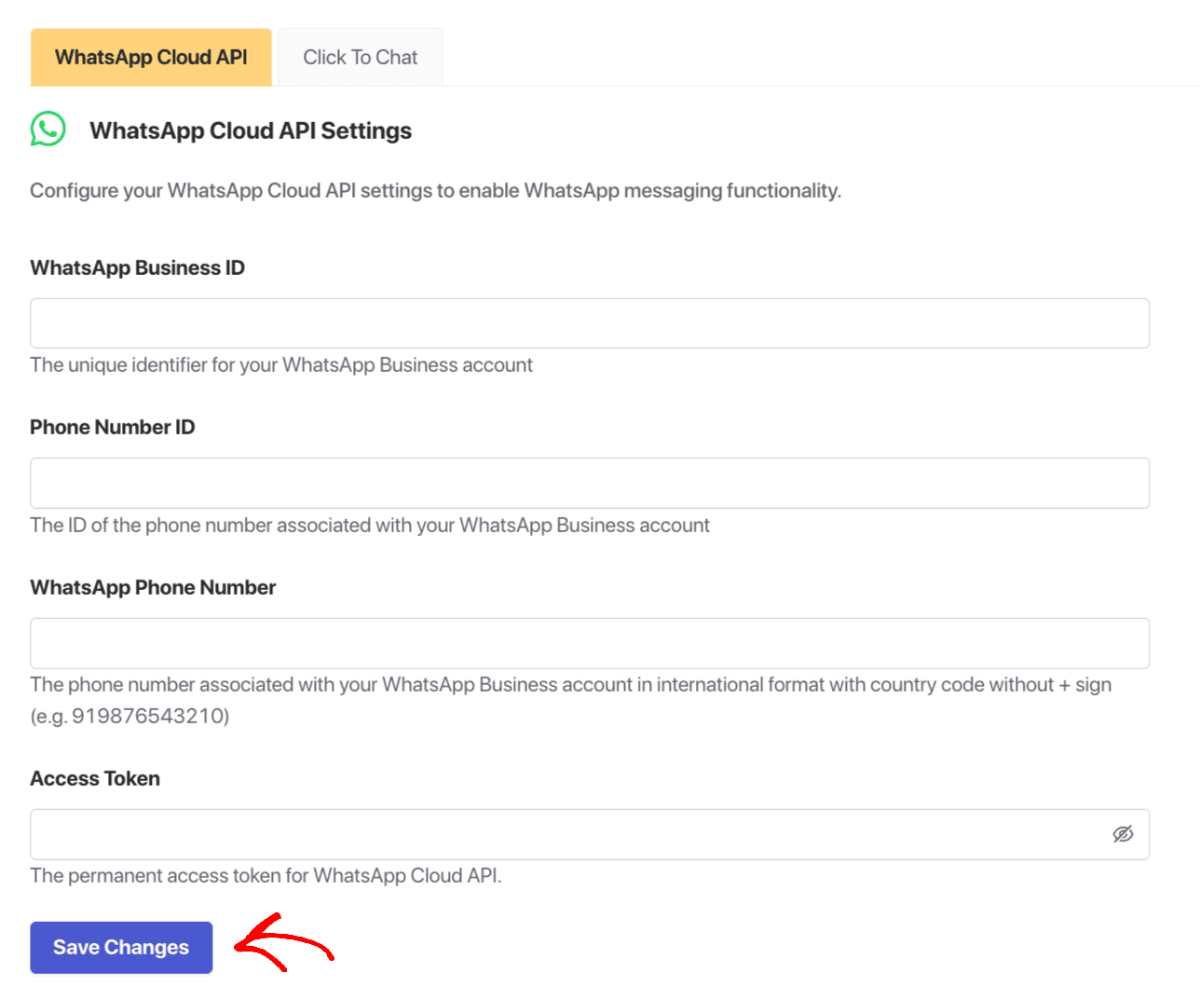
- เข้าสู่แผงควบคุมของคุณ
- นำทางไปยังส่วน Whatsapp ในปลั๊กอินที่ระบุไว้
- คลิกที่“ แท็บการตั้งค่า”
- ภายใต้การตั้งค่า WhatsApp Cloud API คุณจะต้องป้อน:
- รหัสบัญชีธุรกิจ Whatsapp
- รหัสหมายเลขโทรศัพท์
- หมายเลขโทรศัพท์ WhatsApp (พร้อมรหัสประเทศ แต่ไม่มีเครื่องหมาย +)
- โทเค็นการเข้าถึงถาวร (จากขั้นตอนที่ 6)
- คลิก“ บันทึกการเปลี่ยนแปลง”
สำคัญ : บัญชีนักพัฒนาเมตาของคุณจะช่วยให้คุณรวบรวมรายละเอียดเหล่านี้ โปรดทราบว่าหมายเลขโทรศัพท์ของ WhatsApp และหมายเลขโทรศัพท์เป็นตัวระบุที่แตกต่างกัน
ขั้นตอนที่ 8: เพิ่มวิดเจ็ตแชท WhatsApp ลงในเว็บไซต์ของคุณ (ไม่บังคับ)
ต้องการให้ผู้เยี่ยมชมแชทกับคุณโดยตรงจากเว็บไซต์ของคุณหรือไม่? นี่คือวิธี:
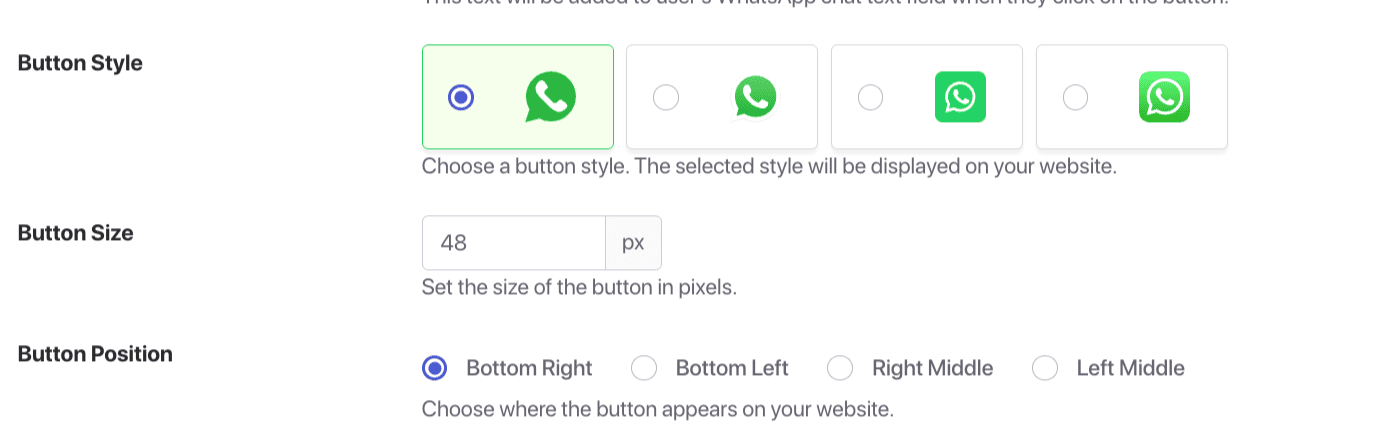
- ในแผงควบคุมของคุณ
- คลิกที่“ คลิกเพื่อแชทแท็บ” ภายใต้การตั้งค่า
- เปิดใช้งานคุณสมบัติโดยคลิกช่องทำเครื่องหมาย
- ป้อนหมายเลข whatsapp ของคุณด้วยรหัสประเทศ แต่ไม่มีเครื่องหมาย + (เช่น 919876543210)
- ตั้งค่าข้อความอวยพร (เช่น“ สวัสดีค่ะวันนี้เราจะช่วยคุณได้อย่างไร”)
- เลือกสไตล์ปุ่มจากตัวเลือกที่มีอยู่
- ตั้งค่าขนาดปุ่ม (แนะนำ 48px เพื่อการมองเห็นโดยไม่ต้องล่วงล้ำ)
- เลือกตำแหน่ง (ล่างขวา, ล่างซ้าย, ตรงกลางขวาหรือซ้ายตรงกลาง)
- ปรับการตั้งค่าออฟเซ็ตเพื่อให้แน่ใจว่าระยะห่างที่เหมาะสมจากขอบหน้าจอ
- ตั้งค่า z-index เพื่อให้แน่ใจว่าวิดเจ็ตแชทปรากฏอยู่เหนือองค์ประกอบอื่น ๆ
- คลิก“ บันทึกการเปลี่ยนแปลง”
ขั้นตอนที่ 9: ตั้งค่าข้อความอัตโนมัติ WhatsApp (ไม่บังคับ)
ปรับปรุงประสบการณ์ลูกค้าของคุณด้วยข้อความอัตโนมัติ:
- ในแดชบอร์ด pushengage ของคุณไปที่ Whatsapp
- กำหนดค่าข้อความอัตโนมัติสำหรับสถานการณ์ที่แตกต่างกัน
- สร้างเทมเพลตสำหรับ:
- ยินดีต้อนรับข้อความสำหรับลูกค้าใหม่
- การยืนยันคำสั่งซื้อ
- การอัปเดตการจัดส่ง
- การแจ้งเตือนรถเข็นที่ถูกทิ้งร้าง
- ข้อความติดตามหลังซื้อ
การแก้ไขปัญหาปัญหาทั่วไป
แม้จะมีการตั้งค่าอย่างระมัดระวังคุณอาจเผชิญกับความท้าทาย:
ไม่สามารถยืนยันหมายเลขโทรศัพท์ของคุณได้หรือไม่?
- ตรวจสอบการเชื่อมต่อเครือข่ายของคุณ
- ตรวจสอบให้แน่ใจว่าโทรศัพท์ของคุณสามารถรับ SMS หรือการโทรได้
- ลองขอสายแทน SMS
- รอ 24 ชั่วโมงถ้าคุณพยายามหลายครั้ง
ปัญหาการเชื่อมต่อระหว่าง pushengage และ whatsapp?
- ตรวจสอบ ID และโทเค็นทั้งหมดถูกป้อนอย่างถูกต้อง
- ตรวจสอบให้แน่ใจว่ามีการตั้งค่าสิทธิ์อย่างเหมาะสมใน Meta Business Manager
- ตรวจสอบว่าบัญชีธุรกิจ WhatsApp ของคุณทำงานอยู่
- ติดต่อฝ่ายสนับสนุน pushengage หากปัญหายังคงอยู่
แนวทางปฏิบัติที่ดีที่สุดสำหรับธุรกิจ WhatsApp
ทำตามเคล็ดลับเหล่านี้เพื่อเพิ่มผลลัพธ์ทางธุรกิจ WhatsApp ของคุณ:
เวลาตอบสนอง
- มุ่งมั่นที่จะตอบกลับภายใน 24 ชั่วโมง
- ใช้ข้อความออกไปในช่วงนอกเวลาทำงาน
- กำหนดความคาดหวังเวลาตอบสนองที่ชัดเจน
เทมเพลตข้อความ
- สร้างเทมเพลตสำหรับการสอบถามทั่วไป
- ปรับแต่งข้อความส่วนตัวเมื่อเป็นไปได้
- ให้การสื่อสารกระชับและมีค่า
ความเป็นส่วนตัวและการปฏิบัติตามกฎระเบียบ
- รับความยินยอมก่อนที่จะเพิ่มลูกค้า
- ปฏิบัติตามนโยบายธุรกิจของ WhatsApp
- ปฏิบัติตามกฎความเป็นส่วนตัวเช่น GDPR
คำถามที่พบบ่อย
ฉันสามารถมีทั้ง WHATSAPP และ WhatsApp Business ในโทรศัพท์เครื่องเดียวกันได้หรือไม่?
ใช่คุณสามารถติดตั้งแอพทั้งสองบนอุปกรณ์เดียวกัน แต่ต้องใช้หมายเลขโทรศัพท์ที่แตกต่างกัน
WhatsApp Business ใช้ฟรีหรือไม่?
แอพธุรกิจ WhatsApp สามารถดาวน์โหลดและใช้งานได้ฟรี API ธุรกิจ WhatsApp อาจมีค่าใช้จ่ายขึ้นอยู่กับผู้ให้บริการของคุณ
ฉันสามารถแปลงบัญชี WhatsApp ส่วนตัวเป็นบัญชีธุรกิจได้หรือไม่?
ใช่คุณสามารถย้ายบัญชีส่วนตัวของคุณไปยังบัญชีธุรกิจ แต่คุณไม่สามารถมีทั้งสองประเภทโดยใช้หมายเลขโทรศัพท์เดียวกัน
ฉันจะได้รับการยืนยันในธุรกิจ WhatsApp ได้อย่างไร
WhatsApp มีกระบวนการตรวจสอบสำหรับธุรกิจที่มีคุณสมบัติตรงตามเกณฑ์บางประการ โดยทั่วไปจะเกี่ยวข้องกับการยืนยันข้อมูลธุรกิจของคุณและอาจต้องใช้เอกสาร
หลายคนสามารถใช้บัญชีธุรกิจ WhatsApp เดียวกันได้หรือไม่?
ด้วยคุณสมบัติ Multi-Device คุณสามารถใช้ Business WhatsApp บนอุปกรณ์ที่เชื่อมโยงได้สูงสุดสี่เครื่อง สำหรับการทำงานร่วมกันของทีมที่กว้างขวางยิ่งขึ้นคุณจะต้องใช้ API Business Business
ธุรกิจ WhatsApp แตกต่างจาก WhatsApp ปกติอย่างไร?
WhatsApp Business นำเสนอคุณสมบัติเพิ่มเติมที่ออกแบบมาโดยเฉพาะสำหรับธุรกิจรวมถึงโปรไฟล์ธุรกิจแคตตาล็อกการตอบกลับอย่างรวดเร็วข้อความอัตโนมัติและการวิเคราะห์
ฉันจะรวมธุรกิจ WhatsApp เข้ากับเครื่องมือทางการตลาดอื่น ๆ ได้อย่างไร
Pushengage ทำให้สิ่งนี้ง่ายขึ้นโดยช่วยให้คุณเชื่อมต่อบัญชีธุรกิจ WhatsApp ของคุณเข้ากับกลยุทธ์การมีส่วนร่วมของลูกค้าโดยรวมของคุณสร้างประสบการณ์ omnichannel ที่ราบรื่น
ขั้นตอนต่อไปของคุณ
การตั้งค่าบัญชีธุรกิจ WhatsApp เป็นขั้นตอนที่ทรงพลังในการพบปะลูกค้าของคุณในที่ที่พวกเขาอยู่แล้ว ด้วยการติดตามคู่มือนี้คุณได้สร้างสถานะทางธุรกิจระดับมืออาชีพบนแพลตฟอร์มการส่งข้อความยอดนิยมแห่งหนึ่งของโลก
โปรดจำไว้ว่าการมีส่วนร่วมของลูกค้าที่ประสบความสำเร็จเป็นกระบวนการต่อเนื่อง อัปเดตโปรไฟล์ของคุณปรับแต่งการส่งข้อความของคุณเป็นประจำและตอบสนองต่อความต้องการของลูกค้า
สำหรับธุรกิจที่ต้องการนำการมีส่วนร่วมของลูกค้าไปสู่อีกระดับการรวมธุรกิจ WhatsApp เข้ากับ Pushengage จะสร้างประสบการณ์ omnichannel อย่างแท้จริงที่สามารถเพิ่มความพึงพอใจของลูกค้าและผลักดันการเติบโตของธุรกิจ
Pushengage เป็นแพลตฟอร์มการมีส่วนร่วมของลูกค้าอันดับ 1 ในตลาด หากคุณไม่แน่ใจว่าจะเริ่มต้นที่ไหนคุณสามารถสมัครใช้งานเวอร์ชันฟรีได้ หากคุณกำลังมองหาการขยายธุรกิจของคุณด้วยแคมเปญที่ทรงพลังคุณควรไปหาหนึ่งในแผนการจ่ายเงิน หรือคุณสามารถตรวจสอบแหล่งข้อมูลที่น่าทึ่งเหล่านี้เพื่อเริ่มต้น:
ไม่ว่าจะด้วยวิธีใดอย่ารอ ลูกค้าของคุณใช้ WhatsApp อยู่แล้ว คำถามคือ: คุณจะพบพวกเขาที่นั่นหรือไม่?
เริ่มต้นด้วยวิธีใดก็ตามที่รู้สึกว่าเหมาะสมกับธุรกิจของคุณ คุณสามารถอัพเกรดเป็นโซลูชันที่ซับซ้อนยิ่งขึ้นในภายหลัง สิ่งสำคัญคือการเริ่มต้นและเริ่มสร้างความสัมพันธ์กับลูกค้าโดยตรงที่ WhatsApp ทำให้เป็นไปได้
ลูกค้าของคุณจะขอบคุณที่ทำให้ง่ายต่อการเข้าถึงคุณ และธุรกิจของคุณจะขอบคุณสำหรับการมีส่วนร่วมที่เพิ่มขึ้นและการแปลงที่มาพร้อมกับการสื่อสารกับลูกค้าที่ดีขึ้น
- เหตุใดการแจ้งเตือนพุชแอพมือถือจึงยอดเยี่ยมสำหรับแอปของคุณ
- กลยุทธ์การมีส่วนร่วมของแอพมือถือสำหรับผู้สร้างแอพใหม่
- คุณควรดูตัวชี้วัดการมีส่วนร่วมของแอพใด
- การแจ้งเตือนแบบพุชคืออะไร? คู่มือง่ายๆสำหรับผลลัพธ์ที่ยิ่งใหญ่
- ค่าใช้จ่ายการแจ้งเตือนแบบพุช: ฟรีจริงเหรอ? (การวิเคราะห์ราคา)
นั่นคือทั้งหมดสำหรับอันนี้
เริ่มต้นด้วย pushengage วันนี้!
